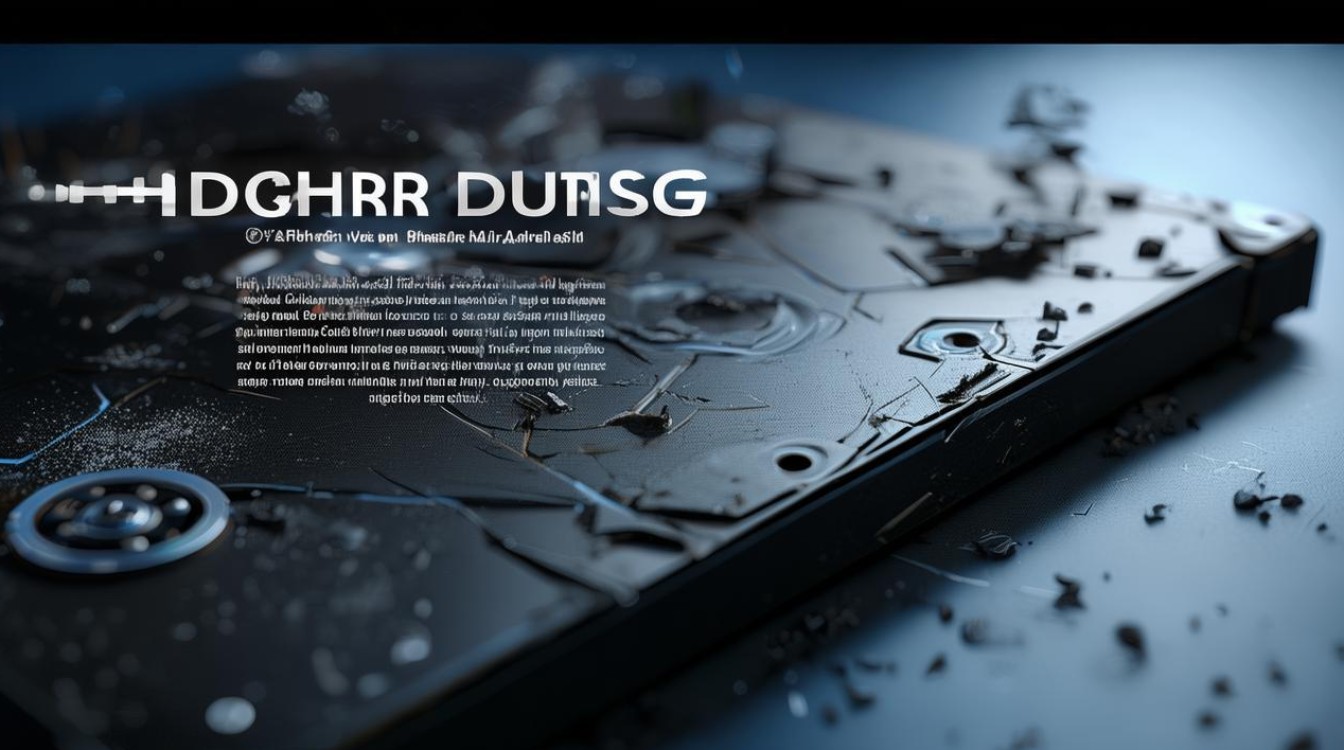硬盘如何分区引导
shiwaishuzidu 2025年4月9日 23:54:52 硬盘 21
硬盘分区引导可通过安装系统时选择分区、使用工具软件或命令进行设置。
硬盘分区引导是一个复杂但至关重要的过程,它涉及到如何正确地划分硬盘空间并设置启动区域以确保计算机能够顺利启动操作系统,以下是关于硬盘如何进行分区引导的详细步骤:

-
选择分区工具
- DiskGenius:这是一款功能强大的分区工具,支持各种存储设备和分区格式,它可以用于创建、格式化、调整分区大小等操作。
- 傲梅分区助手:提供了直观的用户界面和强大的分区管理功能,适合新手和高级用户使用。
-
制作可引导介质
- 使用所选的分区工具(如DiskGenius)制作一个可引导的U盘或光盘,这一步是必要的,因为需要在计算机启动时加载分区工具。
- 将制作好的可引导介质插入计算机,并从该介质启动计算机。
-
进入分区工具
在计算机启动后,应该能够看到分区工具的主界面,可以选择要进行分区的硬盘。
-
新建分区

- 在分区工具中,找到“新建分区”或类似的选项,点击该选项后,系统会提示选择分区类型(如主分区、扩展分区等)和文件系统(如NTFS、FAT32等)。
- 根据需要选择合适的分区类型和文件系统,系统分区应该设置为活动分区,并且使用与操作系统兼容的文件系统。
-
设置引导分区
- 在分区工具中,找到“设置引导分区”或类似的选项,点击该选项后,系统会提示选择要设置为引导分区的分区。
- 选择之前创建的活动分区作为引导分区,这样,在计算机启动时,BIOS或UEFI固件就会尝试从这个分区加载操作系统。
-
保存并退出
完成分区和引导设置后,点击“保存”或类似的按钮以应用更改,可以选择退出分区工具并重新启动计算机。
-
安装操作系统
在计算机重新启动后,应该能够看到操作系统的安装界面,按照提示完成操作系统的安装过程即可。

以下是两个关于硬盘分区引导的常见问题及解答:
-
问:为什么需要设置引导分区? 答:引导分区是计算机启动过程中必不可少的一部分,它包含了启动操作系统所需的关键文件和配置信息,没有引导分区,计算机将无法找到并加载操作系统,从而导致启动失败。
-
问:如何选择分区类型和文件系统? 答:分区类型和文件系统的选择取决于多种因素,包括操作系统类型、硬盘大小、个人需求等,对于Windows系统,建议使用NTFS文件系统;对于Linux系统,则可以使用ext4等文件系统,至于分区类型,主分区通常用于安装操作系统和存储重要数据,而扩展分区则可以进一步划分为多个逻辑分区用于存储其他数据。